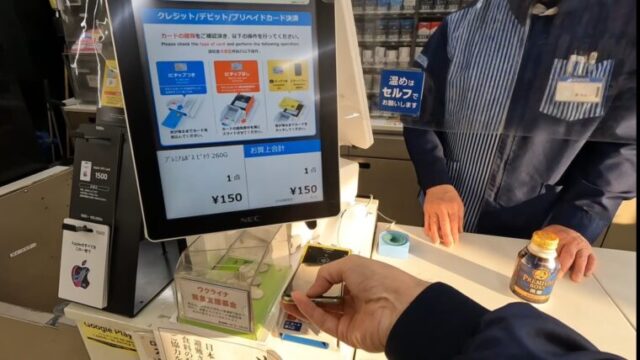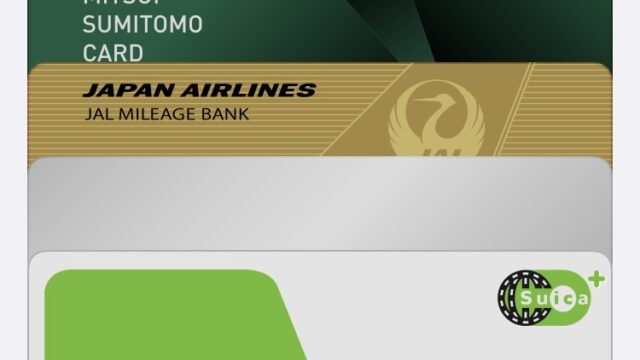※この記事はこのような方におすすめ!
- タッチパネルの使い方が知りたい
- 現金を使わない支払い方法が知りたい
- タッチ決済のやり方が知りたい
この記事では、セブンイレブンでスマホやクレジットカードを使った決済方法・タッチ決済のやり方・タッチパネルの操作方法を、写真を使いわかりやすく解説。
この記事を読めば、タッチパネルの操作方法とスマホ・通常のクレジットカードやVISAタッチ決済を使った支払い方法も知ることができます。
それではさっそくタッチパネルの操作方法から解説していくので、どうぞよろしくお願いします!
タッチパネルの操作方法

- 商品をレジに置く
- 店員さんが商品バーコードを読み込み
- 画面に「クレジットカード」の文字が表示されたら指でタッチ
- 端末四隅の青いLEDランプが点滅したらカードをかざす
- 電子音がなったら会計完了
VISAタッチ決済のやり方

「VISAのクレジットカードを使ったタッチ決済(VISAタッチ)」の場合のタッチパネル操作手順を解説。
商品をレジに置いて店員さんが商品のバーコードを読み込みます。すると下記の画面が表示されるので、「クレジットカード」をタップしましょう。
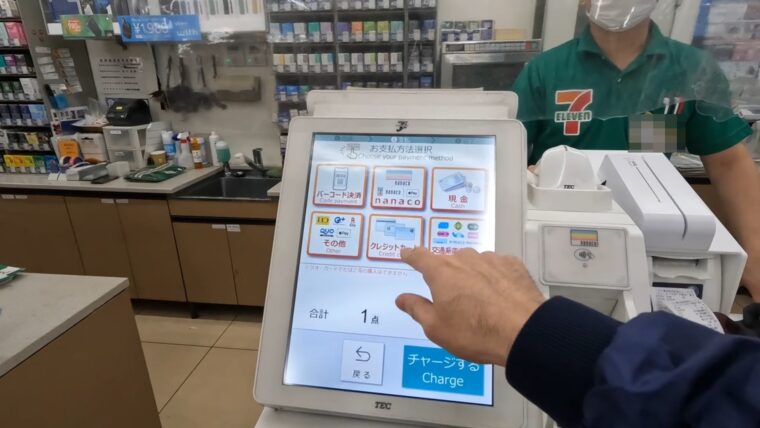
⬇︎右側ICカードリーダーのLEDランプが点滅したらクレジットカードをタッチ。かざしてから約1〜2秒で電子音がなり会計完了。

⬇︎レシートが発行されると支払い完了です。

スマホをかざして支払う方法もある
タッチ決済対応のVISAカードをスマホに登録してタッチ決済することももちろんできます。
その場合もタッチパネルの操作方法はカードと同様、タッチパネルの「クレジットカード」のボタンを押してからスマホに下記のようにVISAカードを表示させたあと端末の同じ場所にスマホをタッチしましょう。
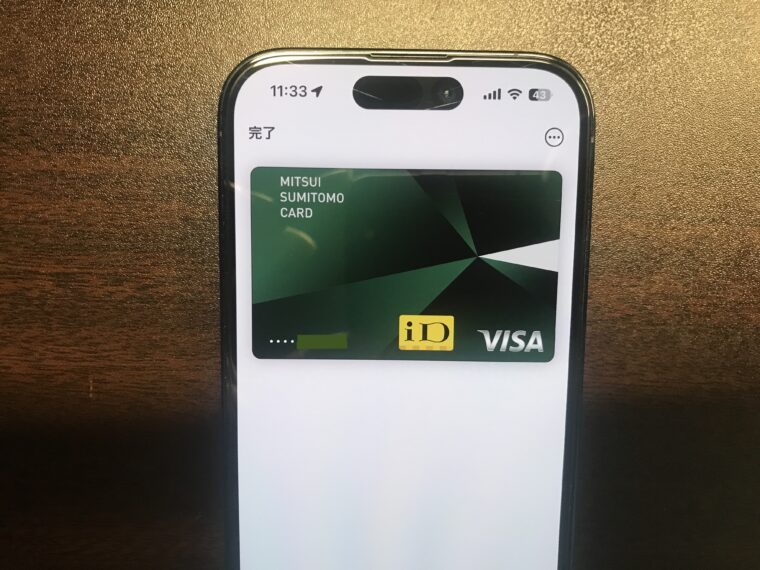
タッチ決済に対応してないカードの場合は?
タッチ決済未対応のクレジットカードをスマホに登録してる場合はクイックペイを使います。
タッチパネルの画面にある「その他」を選択してください。

⬇︎タッチパネルの画面にある「QUICPay」をタップ。

⬇︎右にある「ICカードリーダー」にスマホをタッチすると支払いが完了します。
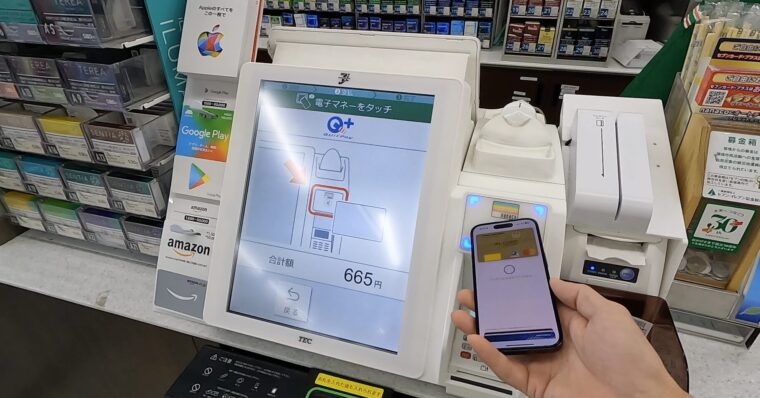
QUICPay上限額と支払いができないもの
QUICPay1回で精算できる金額は20,000円が上限。
「QUICPay +」の場合は上限が決められてませんが、紐付けるカードによって異なります。
- 公共料金等収納代行
- 切手・ハガキなど
- 映画券・前売り券
- ネットショッピングの店頭払い(セブンネット以外)
スマホのどこをかざせばいい?
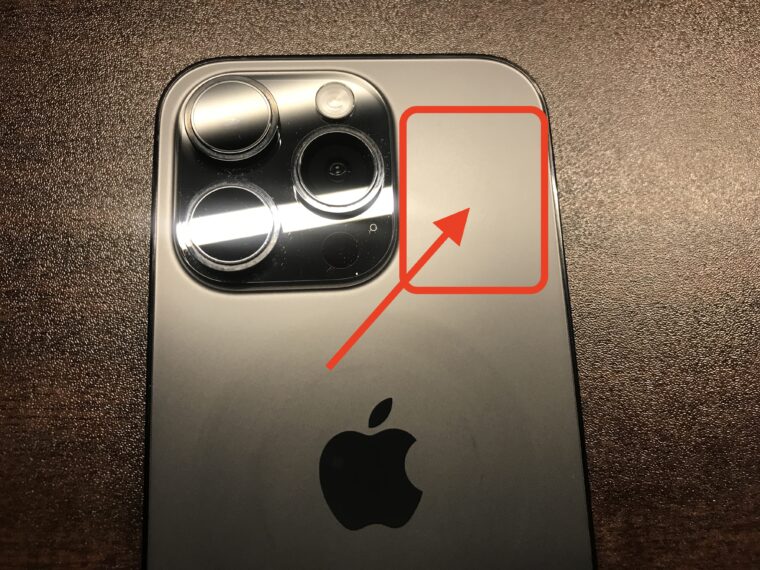
iPhoneを使いタッチ決済するときは、ICチップが上部に内蔵されているので、上の方をかざしましょう。
極端に真ん中や下の方をかざすと反応しない場合があるので注意です。
まとめ
スマホに登録してあるクレジットカードがタッチ決済に対応か、非対応かで、少しだけタッチパネルの操作手順が変わります。
対応してるかどうかの見分け方はカード券面の「電波のようなマーク」リップルマーク。
リップルマークがあるならタッチパネルの「クレジットカード」を選択。
そしてICカードリーダーのLEDランプが点滅したらスマートフォンの上部をかざせばOKです。
もし、リップルマークが無いカードだったら、あらかじめスマートフォンにクレジットカードを登録しておいて「QUICPay」を選択して、決済を完了させましょう。
それでは最後までご覧いただき誠にありがとうございました!